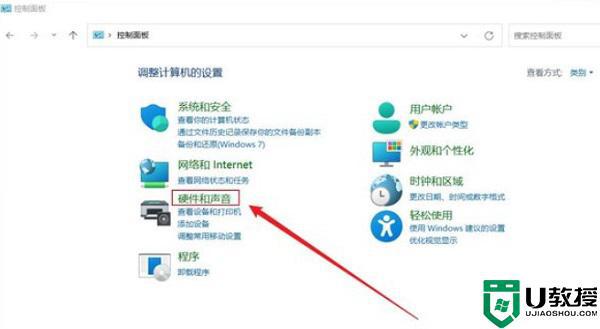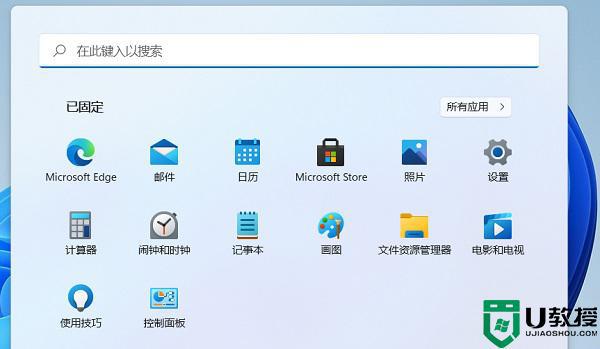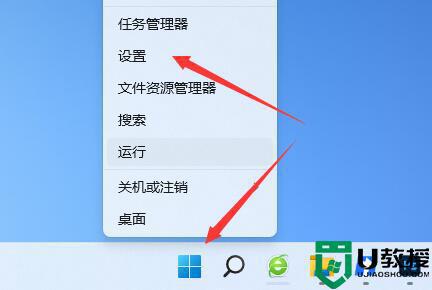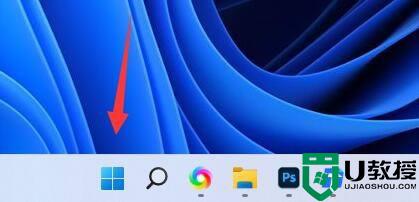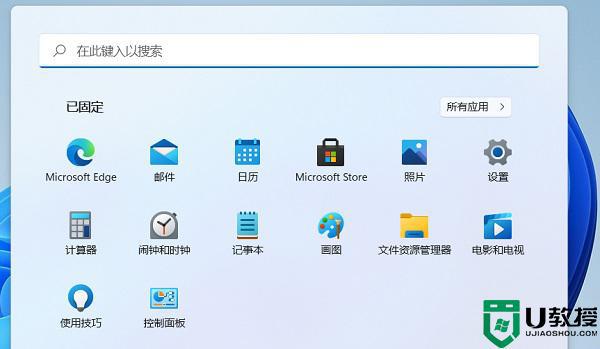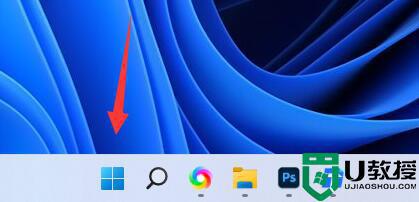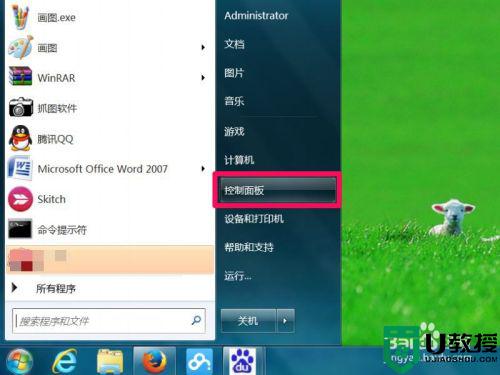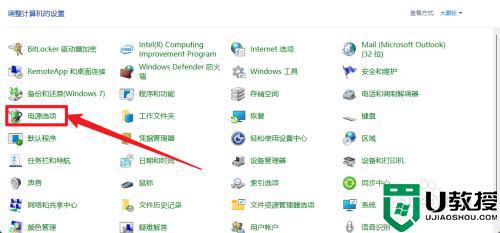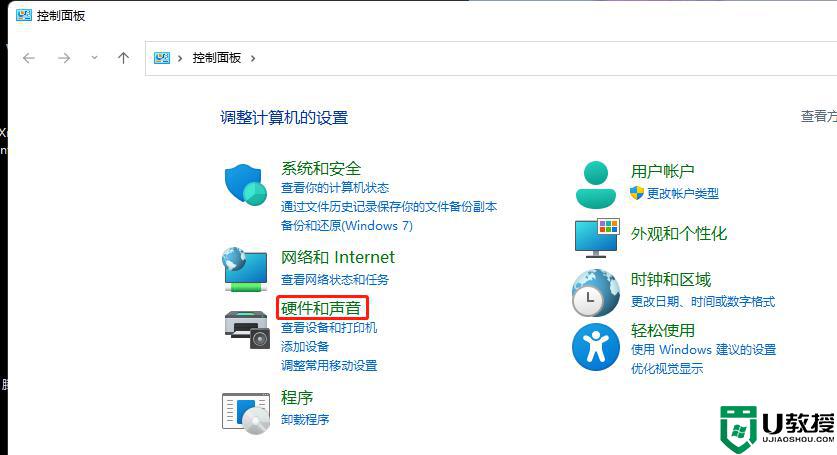win11如何关闭盒盖息屏 win11设置盒盖不熄屏的方法
时间:2022-05-19作者:yun
通常我们笔记本合上盖子的话,就会自动进入息屏状态,这样如果有下载的话也会中断,所以许多win11系统用户想要关闭盒盖息屏,但是不知道要怎么做,针对此问题,本文将给大家详细介绍一下win11设置盒盖不熄屏的方法给大家学习。
具体步骤如下:
1、点击开始菜单,打开控制面板。
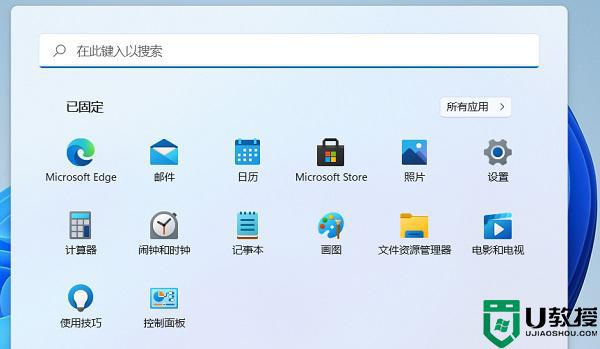
2、在控制面板里点击硬件和声音(注意右上角查看模式为类别,才可以看到硬件和声音选项)。
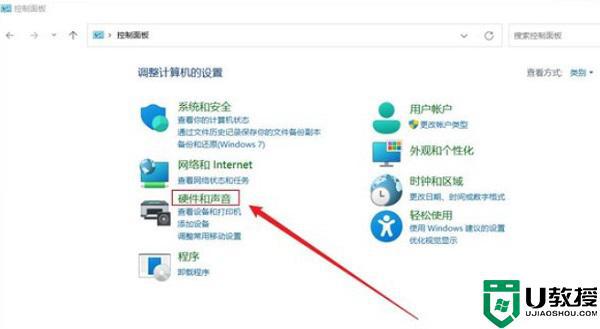 3、电源选项,点击 更改电源按钮的功能。
3、电源选项,点击 更改电源按钮的功能。
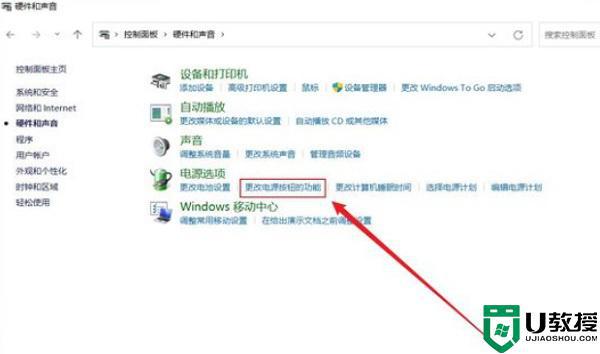 4、最后 修改关闭盖子时应该执行的操作后点击保存就OK了。
4、最后 修改关闭盖子时应该执行的操作后点击保存就OK了。
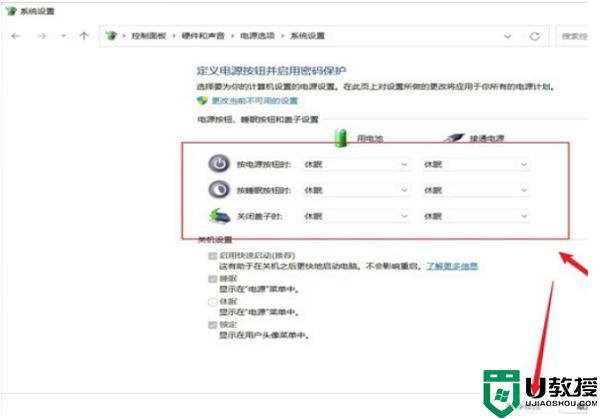 笔记本电脑一般都是默认合上盖子就会进入到休眠状态,但是用户可以自己设置笔记本合上的时候不休眠。能够继续下载东西,继续听音乐。
笔记本电脑一般都是默认合上盖子就会进入到休眠状态,但是用户可以自己设置笔记本合上的时候不休眠。能够继续下载东西,继续听音乐。
以上就是win11如何关闭盒盖息屏的全部内容,碰到同样情况的朋友们赶紧参照小编的方法来处理吧,希望能够对大家有所帮助。